Offre de gratuité : Installer Node Express sur une instance Oracle Linux
Dans ce tutoriel, vous utiliserez un compte Oracle Cloud Infrastructure gratuit pour configurer une instance de calcul Oracle Linux. Ensuite, vous installerez une application Node Express et accéderez à votre nouvelle application à partir d'Internet. Enfin, ce tutoriel présentera toutes les étapes nécessaires pour configurer un réseau virtuel pour votre hôte et connecter l'hôte à Internet.
Voici les principales tâches :
- Configurer un compartiment pour vos activités de développement.
- Installer votre instance Oracle Linux et la connecter à votre réseau en nuage virtuel (VCN).
- Configurez un réseau en nuage virtuel Oracle Cloud Infrastructure et les services de réseau connexes nécessaires pour que votre hôte puisse se connecter à Internet.
- Configurez des clés de chiffrement
sshpour accéder à votre serveur Oracle Linux.
- Configurer les règles de trafic entrant pour votre VCN.
- Configurer NodeJS avec un cadre Express sur votre instance.
Voici un schéma simplifié de la configuration de votre instance Linux.
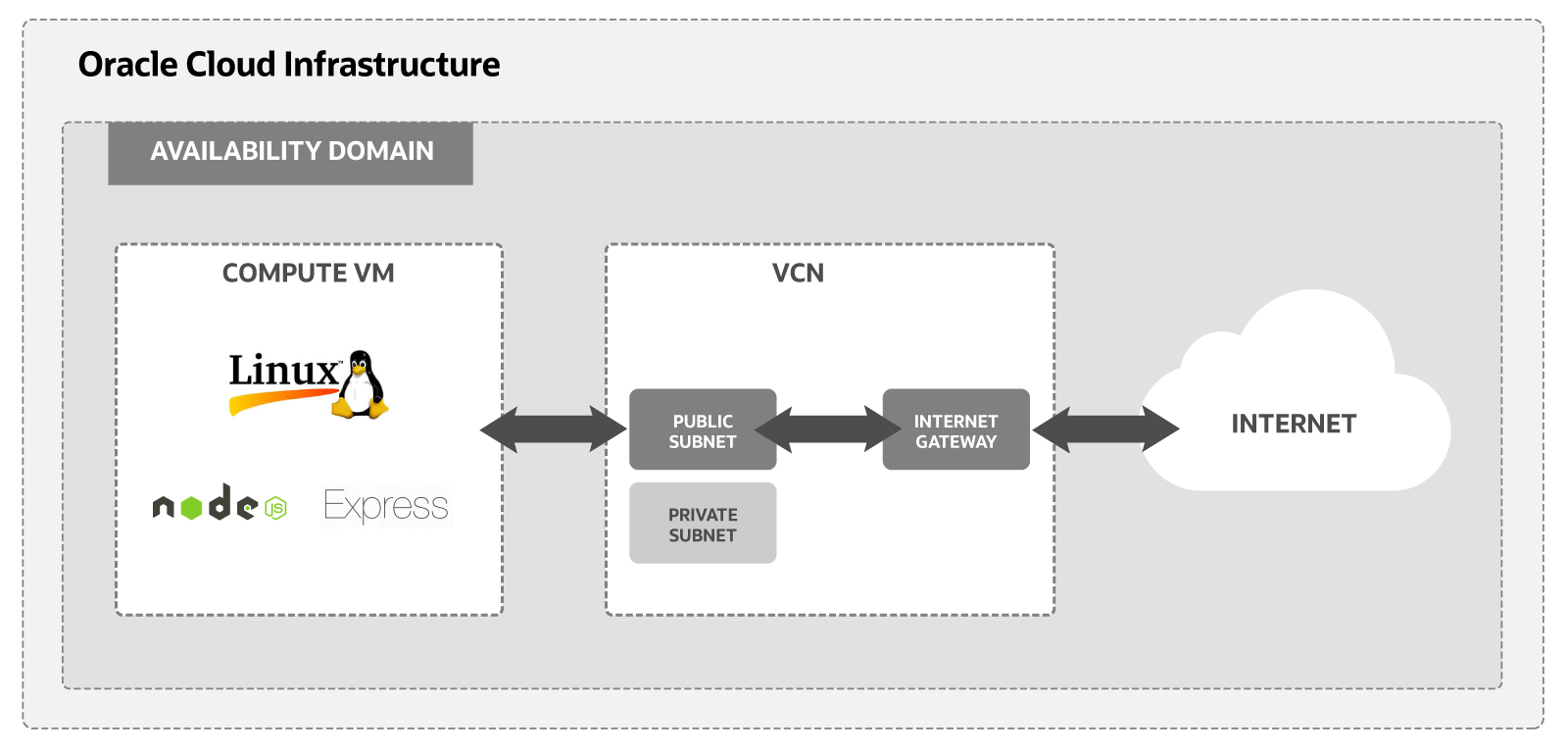
Pour plus d'informations, voir :
Étapes préliminaires
Pour suivre ce tutoriel, vous devez disposer des éléments suivants :
Exigences
- Un compte Oracle Cloud Infrastructure gratuit. Offre de gratuité pour Oracle Cloud Infrastructure.
- Un ordinateur MacOS, Linux ou Windows sur lequel la prise en charge
sshest installée.
1. Configurer un compartiment à des fins de développement
Configurez un compartiment pour vos activités de développement.
Créez un compartiment pour les ressources que vous allez créer dans ce tutoriel.
- Se connecter à la console Oracle Cloud Infrastructure.
- Ouvrez le menu de navigation et cliquez sur Identité et sécurité. Sous Identité, cliquez sur Compartiments.
- Cliquez sur Créer un compartiment.
- Entrez les informations suivantes :
- Nom :
<your-compartment-name> - Description :
Compartment for <your-description>. - compartiment parent :
<your-tenancy>(root)
- Nom :
- Cliquez sur Créer un compartiment.
Inférence : Créez un compartiment
2. Installer un réseau en nuage virtuel
Utilisez le flux de travail Démarrer l'Assistant VCN pour créer un nouveau réseau en nuage virtuel (VCN).
Le flux de travail effectue plusieurs opérations lors de l'installation du VCN :
- Crée un réseau VCN.
- Ajoute une passerelle Internet qui active les connexions Internet.
- Crée et configure des sous-réseaux publics et privés pour le VCN.
- Permet de configurer les tables de routage et les listes de sécurité pour les sous-réseaux.
Pour plus d'informations sur les réseaux en nuage virtuels, voir Gestion des réseaux VCN et des sous-réseaux.
Pour créer un VCN, procédez comme suit :
Les étapes fournies concernent un compte gratuit. Si vous utilisez un compte payant, les étapes peuvent différer de celles présentées ici.
- Ouvrez le menu de navigation , sélectionnez Service de réseau, puis Réseaux en nuage virtuels.
- Si nécessaire, sélectionnez votre compartiment dans le contrôle Compartiment du menu de navigation de gauche.
- Cliquez sur Démarrer l'Assistant VCN.
- Sélectionnez Créer un VCN avec connectivité Internet.
- Cliquez sur Démarrer l'Assistant VCN.
- Configurez le VCN. La boîte de dialogue de configuration contient les sections suivantes.
Informations de base
Entrez le nom du VCN et sélectionnez un compartiment.
- Nom :
<name-for-the-vcn>Entrez un nom pour votre VCN. Évitez d'entrer des informations confidentielles.
- compartiment :
<your-compartment-name>Sélectionnez votre compartiment.
Configurer le VCN
- Conservez les valeurs par défaut pour le bloc IPv4 CIDR du VCN et la résolution DNS.
Configurer le sous-réseau public
- Conservez les valeurs par défaut du type d'adresse IP et du bloc CIDR IPv4 CIDR.
Configurer le sous-réseau privé
- Conservez les valeurs par défaut du type d'adresse IP et du bloc CIDR IPv4 CIDR.
- Nom :
- Cliquez sur Suivant.
- Vérifiez vos sélections. Cliquez sur Précédent pour revenir en arrière et apporter des modifications.
- Cliquez sur Créer pour créer le VCN.
Le système crée le VCN et toutes ses ressources. Cela peut prendre un moment.
Une fois la création terminée, cliquez sur Voir le VCN pour voir votre nouveau VCN.
3. Installer une instance Oracle Linux
Utilisez le flux de travail Créer une instance de machine virtuelle pour créer une nouvelle instance de calcul.
Le flux de travail effectue plusieurs opérations lors de l'installation de l'instance :
- Il crée et installe une instance de calcul exécutant Oracle Linux.
- Sélectionnez votre VCN et votre sous-réseau public pour connecter l'instance Oracle Linux à Internet.
- Il crée une paire de clés
sshque vous utiliserez pour vous connecter à l'instance.
Pour commencer à installer une instance à l'aide du flux de travail Créer une instance de machine virtuelle, procédez de la façon suivante :
Les étapes fournies concernent un compte gratuit. Si vous utilisez un compte payant, les étapes peuvent différer de celles présentées ici.
- Ouvrez le menu de navigation et sélectionnez Calcul. Sous Calcul, sélectionnez Instances.
- Cliquez sur Créer une instance.
La page Créer une instance de calcul s'affiche.
- Sélectionnez le nom et le compartiment.
Options initiales
- Nom :
<name-for-the-instance>Entrez un nom pour votre instance. Évitez d'entrer des informations confidentielles.
- Créer dans le compartiment :
<your-compartment-name>Sélectionnez votre compartiment. Utilisez le compartiment créé à l'étape précédente.
- Nom :
- Vérifiez les paramètres Positionnement.
- Utilisez les valeurs par défaut. Un domaine de disponibilité vous est affecté.
Les valeurs par défaut sont les suivantes :
- Domaine de disponibilité : AD-1
- Type de capacité : Capacité sur demande
- Domaine d'erreur : Laisser Oracle choisir le meilleur domaine d'erreur
Note
Utilisez l'option Toujours gratuit disponible pour le domaine de disponibilité. - Vérifiez les paramètres Sécurité.
- Utilisez les paramètres par défaut.
Les valeurs par défaut sont les suivantes :
- Instance dotée d'une protection maximale : désactivée
- Calcul confidentiel : désactivé
- Vérifiez les paramètres Image et forme. Cliquez sur Modifier.
Note
Voici des exemples de données pour une machine virtuelle Ampere A1. Les valeurs réelles peuvent être différentes.- Conservez l'image Oracle Linux 8 par défaut.
- Cliquez sur Modifier la forme.
- Sélectionnez une machine virtuelle.
- Pour la série de formes, sélectionnez Ampère.
- Sélectionnez VM.Standard.A1. Flex la forme "Toujours gratuit".
- Sélectionnez 1 OCPU.
- Cliquez sur Sélectionner une forme.
Les valeurs sélectionnées sont les suivantes :
- Image : Oracle Linux 8
- Sous-version de l'image :
<current-build-date> - Forme : VM.Standard.A1. Champ flexible
- OCPU : 1
- Mémoire (Go) : 6
- Bande passante de réseau (Gbit/s) : 1
Note
Pour l'offre de gratuité, utilisez les options de forme Option Toujours gratuit disponible. - Vérifiez les paramètres du service réseau. Sélectionnez le VCN que vous avez créé à l'étape précédente. Les valeurs de réseau sont similaires aux suivantes :
- Réseau en nuage virtuel : <your-vcn>
- Sous-réseau : <pubic-subnet-for-your-vcn>
- Options de lancement : -
- Enregistrement DNS : Oui
- Utiliser les groupes de sécurité de réseau pour contrôler le trafic : Non
- Affecter une adresse IPv4 publique : Oui
- Adresse IPv4 privée : Affectée automatiquement lors de la création
- Adresse IPv6 : Non disponible
- Vérifiez les paramètres Ajouter des clés SSH. Utilisez les valeurs par défaut fournies par le flux de travail.
- Sélectionnez l'option Créer une paire de clés pour moi.
- Cliquez sur enregistrer la clé privée et enregistrer la clé publique pour enregistrer les clés SSH privée et publique pour cette instance de calcul.
Si vous souhaitez utiliser vos propres clés SSH, sélectionnez l'une des options pour fournir votre clé publique.
Note
Placez vos fichiers de clé privée et publique dans un endroit sûr. Vous ne pourrez pas extraire de nouveau les clés une fois l'instance de calcul créée. - Vérifiez les paramètres Volume de démarrage.
Sélectionnez le paramètre Utiliser le chiffrement en transit. Laissez les deux autres paramètres vides.
- Vérifiez les paramètres du service Volumes par blocs. Utilisez les valeurs par défaut fournies par le flux de travail qui ne sélectionne aucun volume par blocs. Vous pouvez ajouter des volumes par blocs ultérieurement.
- Cliquez sur Créer pour créer l'instance. Le provisionnement du système peut prendre plusieurs minutes.
Vous avez créé une instance Oracle Linux pour exécuter un serveur Web Apache.
4. Activer l'accès Internet
L'Assistant Créer une instance de machine virtuelle crée automatiquement un VCN pour votre instance. Vous ajoutez une règle de trafic entrant à votre sous-réseau pour autoriser les connexions Internet sur le port 3000.
Procédez de la façon suivante pour sélectionner le sous-réseau public de votre VCN et ajouter la règle de trafic entrant.
5. Créer une application Node Express
À présent, configurez un cadre Express sur votre instance Oracle Linux, puis créez et exécutez une application NodeJS.
Procédez de la façon suivante pour configurer votre instance et créer votre application :
Vous avez créé une application NodeJS locale sur une instance Oracle Cloud Infrastructure à l'aide d'un cadre Express.
Références :
Pour plus d'informations sur Express, voir :
Étape suivante
Vous avez installé et déployé une application Node Express sur Oracle Cloud Infrastructure à l'aide d'une instance Linux.
Pour en savoir plus sur le développement à l'aide des produits Oracle :